Objašnjenje greške 0x80070026 i kako je ispraviti

Što je greška 0x80070026? Saznajte u ovom detaljnom vodiču koji također prikazuje dokazane metode za rješavanje ove greške i vraćanje funkcionalnosti vašeg računala.
Da biste skenirali svoj Windows 10 uređaj na prijetnje:
Potražite "Windows Security" u izborniku Start i pokrenite aplikaciju.
Kliknite "Zaštita od virusa i prijetnji".
Pritisnite gumb "Brzo skeniranje" i pričekajte da se skeniranje završi.
Windows 10 dolazi s ugrađenom antivirusnom zaštitom u obliku Windows Security (prije poznat kao Windows Defender). Ako sumnjate da vaš uređaj ima problem, možete koristiti Windows Security Center da pokrenete skeniranje virusa koje bi moglo otkriti sve opasne datoteke.
Možete otvoriti Windows Security Center iz njegove ikone na traci sustava - potražite bijeli štit. Alternativno, pokrenite ga upisivanjem "Windows Security" u izbornik Start. Prije ažuriranja sustava Windows 10 iz listopada 2018., aplikacija se zvala Windows Defender Security Centre, stoga je otvorite ako koristite starije izdanje sustava Windows.

Na početnom zaslonu aplikacije kliknite pločicu "Zaštita od virusa i prijetnji" da biste otvorili antivirusnu stranicu. Kliknite gumb "Brzo skeniranje" ispod "Trenutne prijetnje" da biste pokrenuli skeniranje vašeg uređaja. To može potrajati neko vrijeme, ali možete nastaviti koristiti svoje računalo dok radi. Dobit ćete obavijest kada skeniranje završi.
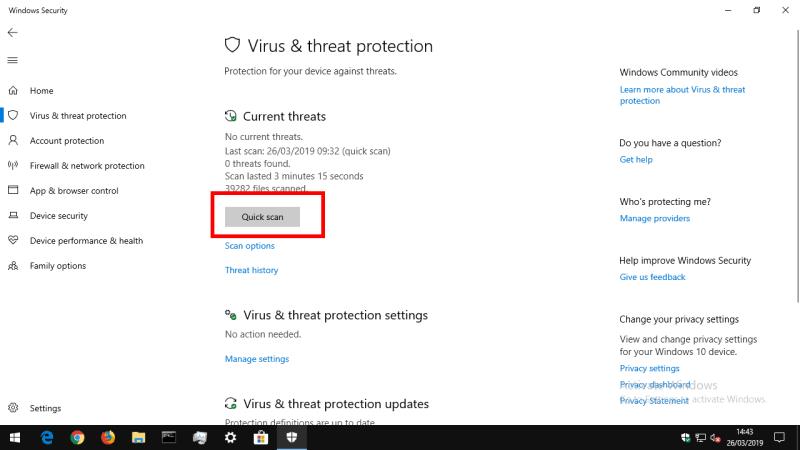
Nakon što je skeniranje završeno, zaslon "Trenutne prijetnje" prikazat će rezultat skeniranja. Ako su prijetnje pronađene, moći ćete dobiti njihove podatke pomoću gumba "Povijest prijetnji".
Ako brzo skeniranje ne pronađe probleme, možete izvršiti temeljitiju provjeru klikom na vezu "Opcije skeniranja". Ovdje možete odabrati pokretanje "Punog skeniranja" koje će provjeriti svaku pojedinu datoteku, kao i sve pokrenute programe. Postoji i opcija za pokretanje prilagođenog skeniranja unutar direktorija koje definirate – koristite ovu opciju ako ste već identificirali sumnjivu datoteku i želite potvrditi radi li se o prijetnji.
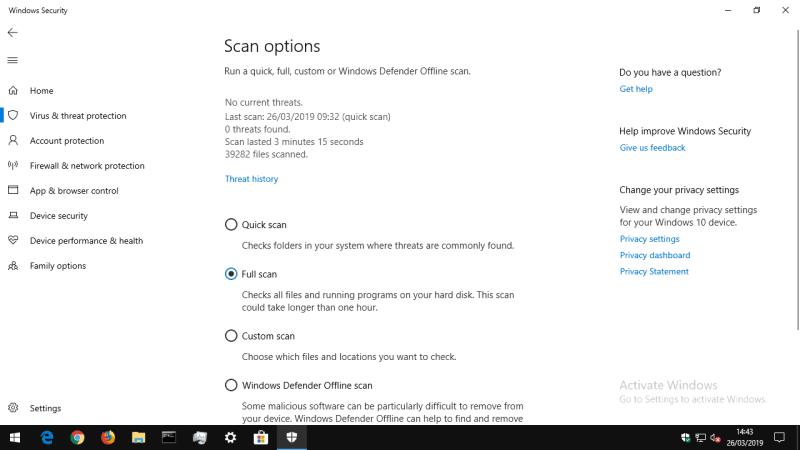
Sigurnost sustava Windows daleko je napredovala sa sustavom Windows 10, a ugrađeno skeniranje virusa sada je prilično opsežno. Iako još uvijek nije najrobusnije rješenje, Windows Security je adekvatan sustav zaštite sve dok ste pametni u pogledu potencijalnih prijetnji – nemojte klikati sumnjive veze u e-porukama ili na web-mjestima! Windows redovito pokreće brza skeniranja u pozadini i neprestano nadzire vaš uređaj radi novih prijetnji u stvarnom vremenu, tako da ne biste trebali redovito pokretati ručna skeniranja.
Što je greška 0x80070026? Saznajte u ovom detaljnom vodiču koji također prikazuje dokazane metode za rješavanje ove greške i vraćanje funkcionalnosti vašeg računala.
U ovom vodiču naučit ćemo kako popraviti Dopusti Chromeu da pristupi mreži u vašem vatrozidu ili Antivirusnim postavkama u Google Chromeu.
Windows 10 dolazi s ugrađenom antivirusnom zaštitom u obliku Windows Security (prije poznat kao Windows Defender). Ako sumnjate da vaš uređaj ima
Kada Windows 10 otkrije novu prijetnju na vašem uređaju, automatski će poslati problematičnu datoteku Microsoftu. To poduzeću omogućuje analizu
Trebam li antivirusni softver? To je jedno od najčešće postavljanih pitanja od strane kupaca novih računala, o čemu svjedoče glavni prijedlozi za samodovršavanje pretraživanja od strane
Bluetooth je brz i praktičan način za dijeljenje datoteka između dva uređaja. Ovaj vodič vam pomaže da lako pošaljete datoteke putem Bluetooth-a koristeći Windows 10.
Evo pogleda na 10 najboljih tipkovničkih prečaca u sustavu Windows 10 i kako ih možete koristiti u svoju korist za posao, školu i još mnogo toga.
Sjećate li se dana kada je Bluetooth bio tako velika stvar? Saznajte kako jednostavno slati datoteke s Windows 10 putem Bluetootha u našem vodiču.
Microsoft Teams jedna je od najistaknutijih platformi za video konferencije za tvrtke u današnjem dobu pandemije. U ovom vodiču naučite kako blokirati kontakte i upravljati komunikacijom u Microsoft Teamsu.
Minecraft sela stvaraju predah od obično usamljeničkog života okupljanja i izrade u igri. Otkrijte najbolje seljake i njihove poslove.
Slijedite ovaj vodič o tome kako promijeniti pozadinu uz savjete za personalizaciju radne površine u sustavu Windows 11.
Naučite kako postaviti više monitora na Windows 10 na ovom blogu. Ovaj vodič sadrži korake za konfiguraciju, personalizaciju i rješavanje problema s dvostrukim monitorima.
Saznajte kako lako deinstalirati aplikacije u Windows 10 i osloboditi prostor na vašem uređaju.
Discord web-mjesto, aplikacija, pa čak i mobilna aplikacija imaju svoj način prilagođavanja razine zumiranja na Discordu radi bolje pristupačnosti.
Umorni ste od tih filtera na Snapchat fotografijama? Saznajte kako ukloniti Snapchat filtere sa spremljenih fotografija uz jednostavne korake.













